247
modifications
Aucun résumé des modifications |
Aucun résumé des modifications |
||
| Ligne 1 : | Ligne 1 : | ||
[[fichier:AirCastingRennes.JPG|right|thumb|500px|Visualisation des données en ligne]] | [[fichier:AirCastingRennes.JPG|right|thumb|500px|Visualisation des données en ligne]] | ||
Le capteur Air Beam a été développé par une ONG de New York : Habitat Map. Il a l'avantage d'être [http://www.takingspace.org/aircasting/airbeam/ open source] et [http://aircasting.org/map#/map_sessions?map=%7B%22zoom%22:13,%22lat%22:48.11398206206945,%22lng%22:-1.6412476213379334,%22mapType%22:%22terrain%22,%22hasChangedProgrammatically%22:false%7D&data=%7B%22sensorId%22:%22Particulate%20Matter-airbeam2-pm2.5%20(%C2%B5g%2Fm%C2%B3)%22,%22location%22:%7B%22address%22:%22%22%7D,%22tags%22:%22%22,%22usernames%22:%22%22,%22gridResolution%22:25,%22crowdMap%22:false,%22heat%22:%7B%22highest%22:150,%22high%22:55,%22mid%22:35,%22low%22:12,%22lowest%22:0%7D,%22time%22:%7B%22timeFrom%22:-60,%22timeTo%22:1379,%22dayFrom%22:1,%22dayTo%22:365,%22yearFrom%22:2018,%22yearTo%22:2019%7D,%22counter%22:1%7D&selectedSessionIds=%5B%5D&tmp=%7B%22selectedSensorId%22:%22%22%7D&didSessionsSearch=true/ open data]. Les capteurs Air Beam mesurent plusieurs paramètres : les particules fines (PM2.5) en µg/m<sup>3</sup>, la température en degrés Fahrenheit ou Celsius et l'humidité en pourcentage. Les mesures effectuées par l'utilisateur sont accessibles sur son smartphone via l'application [http://aircasting.org/ Air Casting] et [http://aircasting.org/map/ en ligne]. | Le capteur Air Beam a été développé par une ONG de New York : Habitat Map. Il a l'avantage d'être [http://www.takingspace.org/aircasting/airbeam/ open source] et [http://aircasting.org/map#/map_sessions?map=%7B%22zoom%22:13,%22lat%22:48.11398206206945,%22lng%22:-1.6412476213379334,%22mapType%22:%22terrain%22,%22hasChangedProgrammatically%22:false%7D&data=%7B%22sensorId%22:%22Particulate%20Matter-airbeam2-pm2.5%20(%C2%B5g%2Fm%C2%B3)%22,%22location%22:%7B%22address%22:%22%22%7D,%22tags%22:%22%22,%22usernames%22:%22%22,%22gridResolution%22:25,%22crowdMap%22:false,%22heat%22:%7B%22highest%22:150,%22high%22:55,%22mid%22:35,%22low%22:12,%22lowest%22:0%7D,%22time%22:%7B%22timeFrom%22:-60,%22timeTo%22:1379,%22dayFrom%22:1,%22dayTo%22:365,%22yearFrom%22:2018,%22yearTo%22:2019%7D,%22counter%22:1%7D&selectedSessionIds=%5B%5D&tmp=%7B%22selectedSensorId%22:%22%22%7D&didSessionsSearch=true/ open data]. Les capteurs Air Beam mesurent plusieurs paramètres : les particules fines (PM2.5) en µg/m<sup>3</sup>, la température en degrés Fahrenheit ou Celsius et l'humidité en pourcentage. Les mesures effectuées par l'utilisateur sont accessibles sur son smartphone via l'application [http://aircasting.org/ Air Casting] et [http://aircasting.org/map/ en ligne]. | ||
<br>Les mesures peuvent s'effectuer aussi bien en extérieur qu'en intérieur et selon la durée de son choix. Il faut cependant prendre en compte la tenue de la batterie des outils : le capteur a une autonomie d'environ 10h. | <br>Les mesures peuvent s'effectuer aussi bien en extérieur qu'en intérieur et selon la durée de son choix. Il faut cependant prendre en compte la tenue de la batterie des outils : le capteur a une autonomie d'environ 10h. Lors de la mesure, il est possible de choisir de participer à la [http://aircasting.org/map/ carte participative] ou non. En y participant, on accepte que les données enregistrées soient accessibles à tous sur internet. | ||
<br> | <br> | ||
Il existe à ce jour 2 versions du capteur : l'Air Beam 1 et l'Air Beam 2. | Il existe à ce jour 2 versions du capteur : l'Air Beam 1 et l'Air Beam 2. | ||
| Ligne 22 : | Ligne 22 : | ||
# '''Lancer une mesure''' Lancez l’enregistrement en appuyant sur le bouton blanc en bas de l’interface. Les cadrans se colorent. | # '''Lancer une mesure''' Lancez l’enregistrement en appuyant sur le bouton blanc en bas de l’interface. Les cadrans se colorent. | ||
# '''Voir le graphique ou la carte''' Faire un appui long sur une mesure et glissez sur ''« Graph »'' ou ''« Map »''. Sortez en cliquant sur ''« Dashboard »'' (en bas à droite). | # '''Voir le graphique ou la carte''' Faire un appui long sur une mesure et glissez sur ''« Graph »'' ou ''« Map »''. Sortez en cliquant sur ''« Dashboard »'' (en bas à droite). | ||
# '''Sauvegarder une mesure''' Vous êtes libres d’enregistrer ou non vos mesures. Appuyez sur le carré □ (en bas à gauche) pour arrêter la mesure. Donner un nom ''« Title »'' puis sauvegardez ''« Save session »''. ''Lorsque vous contribuez à la carte participative d’Air Casting, les données que vous enregistrez deviennent accessibles à tous sur internet. Si vous ne souhaitez pas contribuer, cliquez sur | # '''Sauvegarder une mesure''' Vous êtes libres d’enregistrer ou non vos mesures. Appuyez sur le carré □ (en bas à gauche) pour arrêter la mesure. Donner un nom ''« Title »'' puis sauvegardez ''« Save session »''. ''Lorsque vous contribuez à la carte participative d’Air Casting, les données que vous enregistrez deviennent accessibles à tous sur internet. Si vous ne souhaitez pas contribuer, cliquez sur ''« Save but don’t contribute »''. | ||
# '''Revenir sur ses enregistrements''' Affichez le menu, puis cliquez sur ''« Sessions »'' pour vérifier votre enregistrement. La liste de vos sessions d’enregistrement s’affiche. Cliquez sur une session pour voir le graphique ou la carte. | # '''Revenir sur ses enregistrements''' Affichez le menu, puis cliquez sur ''« Sessions »'' pour vérifier votre enregistrement. La liste de vos sessions d’enregistrement s’affiche. Cliquez sur une session pour voir le graphique ou la carte. | ||
<br>En plus des particules fines, de la température et de l’humidité, le volume sonore (en décibels) est mesuré par le micro du smartphone. | <br>En plus des particules fines, de la température et de l’humidité, le volume sonore (en décibels) est mesuré par le micro du smartphone. | ||
| Ligne 30 : | Ligne 30 : | ||
[[fichier:AirBeam2.JPG|left|thumb|200px|Capteur Air Beam version 2]] | [[fichier:AirBeam2.JPG|left|thumb|200px|Capteur Air Beam version 2]] | ||
===Mode d'emploi=== | ===Mode d'emploi=== | ||
'''Préalable à l'utilisation''' | |||
* Il faut impérativement que l’Air Beam et le smartphone soient chargés. | |||
* Les fonctions ''« Bluetooth »'' et ''« Localisation (GPS) »'' doivent êtres activées sur le smartphone. | |||
# '''Allumer le capteur Air Beam''' Appuyer sur le bouton ON-OFF (en-dessous). Le voyant rouge s’allume. Le capteur est prêt à se connecter lorsque le voyant est vert. | |||
# '''Lancer l’application Air Casting''' Icône sur l’écran d’accueil du smartphone. | |||
# '''Connecter smartphone et capteur''' Sélectionnez ''« Connect external device »'' puis appuyer sur le bouton bleu ''« Connect »'' dans la ligne de AirBeam2. ''La connexion peut prendre 20 secondes ! Répétez l’action, si jamais la connexion échoue.'' Quand la connexion est réussie, l’interface affiche 5 valeurs en cercles grisés. Le voyant de l’Air Beam devient blanc. | |||
# '''Lancer une mesure''' Lancez l’enregistrement en appuyant sur le petit cercle blanc en haut à droite de l’interface. Donner un nom ''« Title »'' puis choisissez ''« Start & Share to CrowdMap »'' si vous souhaitez contribuer à la carte participative ou ''« Start Session »'' sinon. Les cercles se colorent. Vous pouvez faire défiler l’écran vers le haut pour voir les différents paramètres. | |||
| Ligne 61 : | Ligne 45 : | ||
7 - Sauvegarder une mesure | 7 - Sauvegarder une mesure | ||
- Appuyez sur le carré bleu entouré d’un cercle blanc (en haut à droite) pour arrêter la mesure. | - Appuyez sur le carré bleu entouré d’un cercle blanc (en haut à droite) pour arrêter la mesure. | ||
Si vous ne souhaitez pas contribuer, cliquez sur "« Save but don’t contribute » | |||
- La MCE ne traitera pas vos données mais dans le cadre d’un partenariat avec Ambiances Architectures Urbanités, vous pouvez choisir d’enregistrer et de conserver sur le portable vos mesures pour qu’elles soient utilisées dans leur étude. | - La MCE ne traitera pas vos données mais dans le cadre d’un partenariat avec Ambiances Architectures Urbanités, vous pouvez choisir d’enregistrer et de conserver sur le portable vos mesures pour qu’elles soient utilisées dans leur étude. | ||
8 - Revenir sur ses enregistrements | 8 - Revenir sur ses enregistrements | ||
modifications